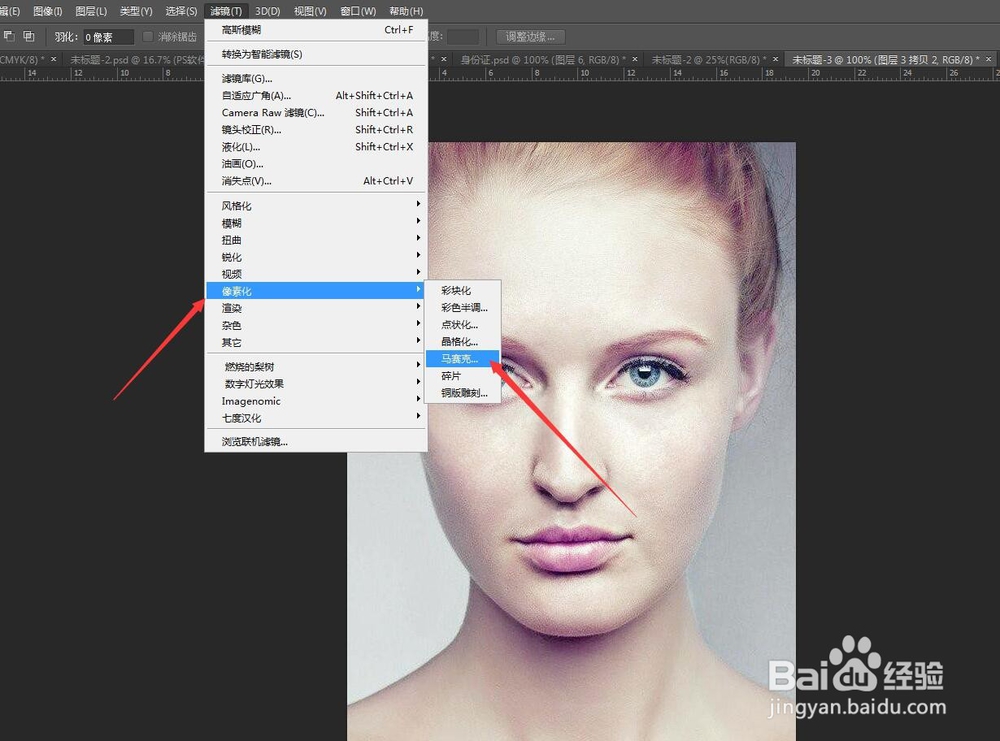PS软件怎么给人物脸部加马赛克
1、将照片在PS软件打开首先启动PS软件,新建一个文件,将照片在PS软件中打开。我锂淅铄旰直接在百度图片中搜索了一张图
2、复制,框选将图片复制一层,然后用矩形选框工具,将人物脸部的区域框选
3、滤镜——高斯模糊对图片执行滤镜——高斯模糊命令,数值越大,模糊的效果越明显
4、滤镜——像素——马赛克选中图片脸部,执行马赛克命令。打开一个面板,在这里可以设置数值
5、马赛克调节数值越大,马赛克的效果越明显,人脸越看不清
6、取消选区调整完成之后,点击选择——取消选区,快捷键CTRL+D
7、对比一下不同的效果用裁切工具将画笔拉大,将三个图片水平摆放,可以看到不同的效果
声明:本网站引用、摘录或转载内容仅供网站访问者交流或参考,不代表本站立场,如存在版权或非法内容,请联系站长删除,联系邮箱:site.kefu@qq.com。
阅读量:37
阅读量:72
阅读量:56
阅读量:74
阅读量:77